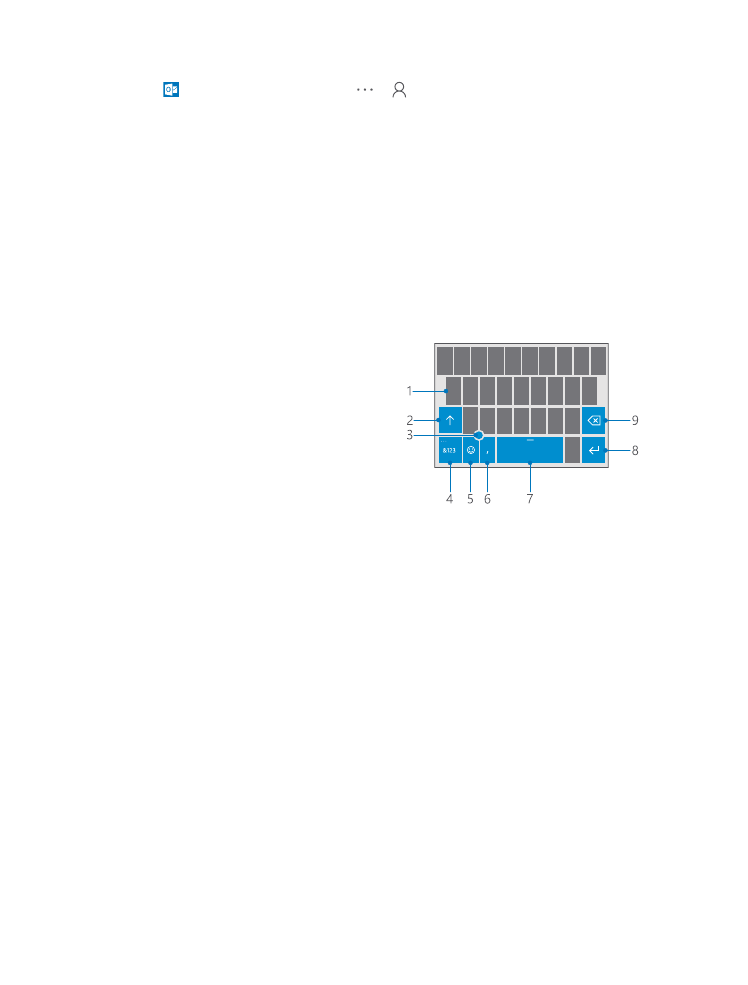
Käytä näyttönäppäimistöä
Näyttönäppäimistöllä kirjoittaminen on helppoa. Voit pitää puhelinta pysty- tai vaaka-
asennossa näppäimistöä käyttäessäsi. Kirjoita viestit napauttamalla kirjaimia tai
pyyhkäisemällä kirjaimesta toiseen.
Napauta tekstiruutua.
1
Merkkinäppäimet
2
Vaihtonäppäin
3
Osoittimen ohjain
4
Numero- ja symbolinäppäin
5
Hymiönäppäin
6
Pilkkunäppäin
7
Välinäppäin
8
Enter-näppäin
9
Askelpalautin
Näppäimistöasettelu voi vaihdella eri sovelluksissa ja eri kielillä.
Kirjoita tekstiä pyyhkäisemällä
Pyyhkäise sanan ensimmäisestä kirjaimesta toiseen, kolmanteen ja niin edelleen. Nosta sormi
viimeisen kirjaimen jälkeen. Voit jatkaa kirjoittamista pyyhkäisemällä ilman, että sinun tarvitsee
painaa välinäppäintä. Puhelin lisää välilyönnit.
Kaikki kielet eivät ole tuettuja.
© 2016 Microsoft Mobile. Kaikki oikeudet pidätetään.
49
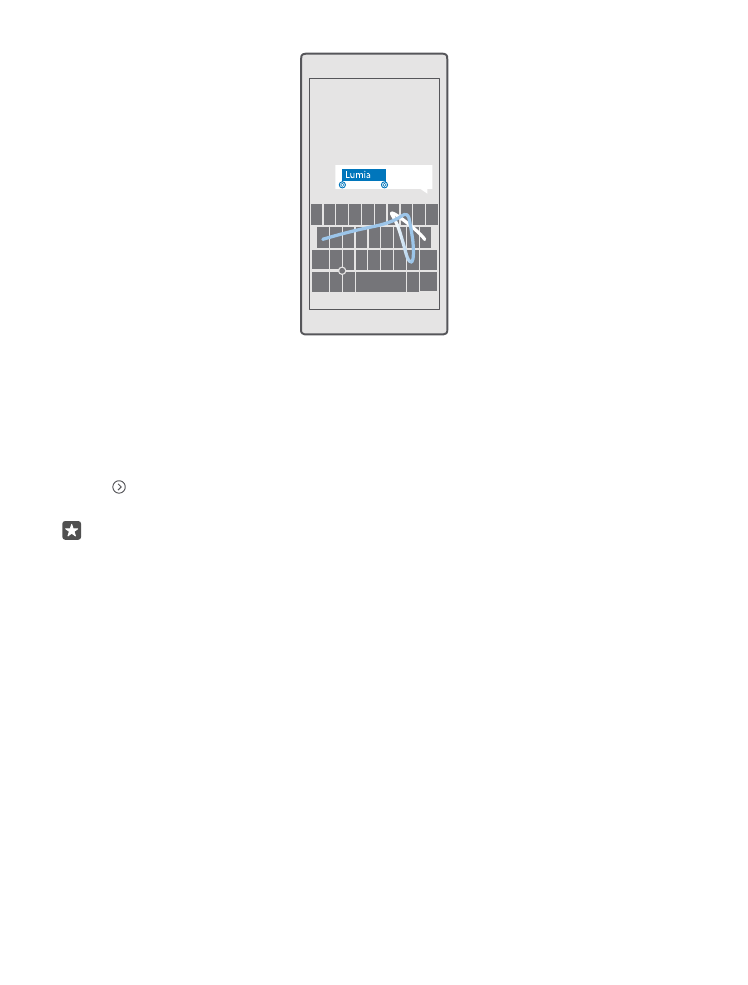
Vaihda isoista pieniin kirjaimiin ja päinvastoin
Napauta vaihtonäppäintä. Voit ottaa isojen kirjainten lukituksen käyttöön
kaksoisnapauttamalla näppäintä. Palaa normaalitilaan napauttamalla vaihtonäppäintä
uudelleen.
Kirjoita numero tai erikoismerkki
Napauta numero- ja symbolinäppäintä. Tuo lisää merkkinäppäimiä näkyviin napauttamalla
kohtaa . Jotkin erikoismerkkinäppäimet tuovat näkyviin muita symboleja. Tuo muut symbolit
näkyviin napauttamalla symbolia tai erikoismerkkiä ja pitämällä sitä painettuna.
Vihje: Voit kirjoittaa numeron tai erikoismerkin nopeasti pitämällä ensin numero- ja
symbolinäppäintä painettuna ja liu'uttamalla sitten sormesi haluamasi merkin kohdalle
ja nostamalla sormen.
© 2016 Microsoft Mobile. Kaikki oikeudet pidätetään.
50
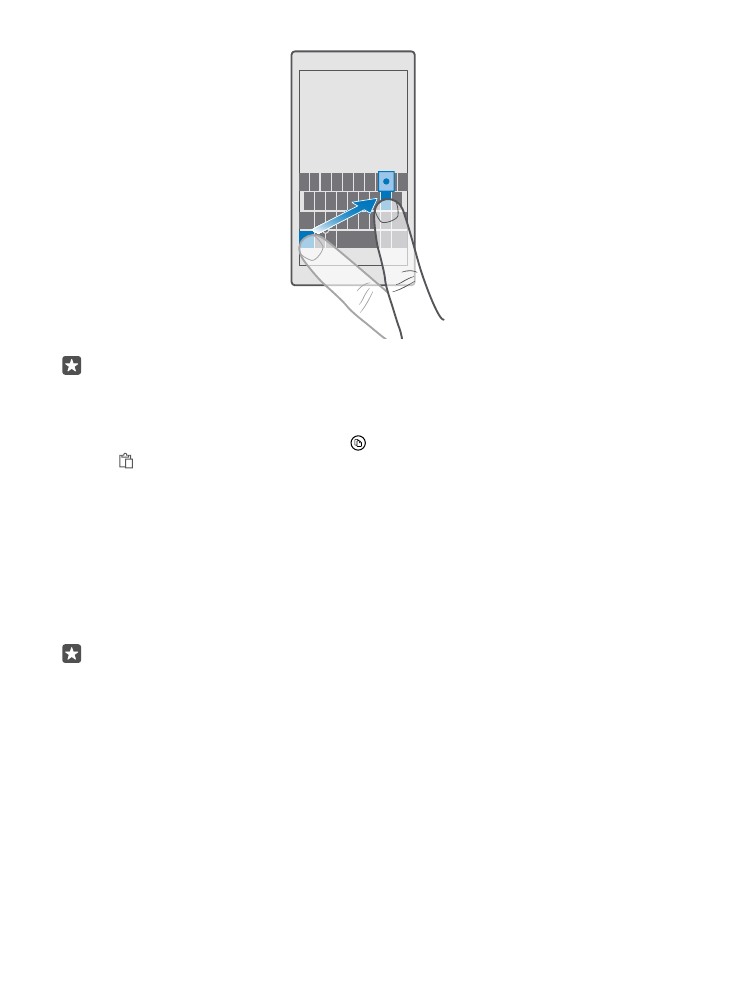
Vihje: Saat pisteen lauseen loppuun ja aloitat uuden lauseen napauttamalla
välinäppäintä kahdesti.
Kopioi tai liitä tekstiä
Napauta sanaa, merkitse kopioitava osio vetämällä sanan molemmissa päissä olevia ympyröitä
ja napauta sovelluksen mukaan Kopioi tai . Liitä teksti napauttamalla sovelluksen mukaan
Liitä tai .
Lisää merkkiin aksenttimerkki
Pidä merkkiä painettuna ja napauta aksenttimerkkiä tai aksentoitua merkkiä, jos näppäimistösi
tukee niitä.
Poista merkki
Napauta askelpalautinta.
Vaihda kirjoituskielestä toiseen
Pyyhkäise välinäppäimen kohdalla vasemmalle tai oikealle, kunnes näet haluamasi
kirjoituskielen.
Vihje: Jos näppäimistössä on kielinäppäin (numero- ja symbolinäppäimen ja
pilkkunäppäimen välissä), napauta sitä.
Siirrä osoitinta osoittimen ohjaimen avulla
Siirrä osoitin merkistä toiseen tai riviltä toiselle napauttamalla pitkään osoittimen ohjainta ja
vetämällä sormella haluamaasi suuntaan.
© 2016 Microsoft Mobile. Kaikki oikeudet pidätetään.
51